WPS和Word文档有什么区别?
WPS文字和Word文档功能类似,都是用于文字编辑与排版的软件。主要区别在于WPS体积更小、启动更快,提供免费基础功能;Word作为Microsoft Office的一部分,功能更强大,兼容性更好,适合专业办公,但通常需要付费授权使用。

WPS和Word在基本功能上的异同
两者都支持哪些核心文字处理功能
文本编辑与格式设置: WPS和Word都支持段落缩进、字体更换、字号调整、加粗、斜体、下划线等常规文字处理功能,可以满足绝大多数日常写作与排版需求,包括文章、简历、合同等文档的制作。
插入表格与图像功能: 两者均支持在文档中插入表格、图片、图表、形状、超链接等对象,并提供基本的编辑与布局选项。这些功能广泛应用于教学材料、商务报告和演示文本的排版中。
页面与打印布局功能: 无论是WPS还是Word,都具备页面设置、页边距调整、页眉页脚编辑、分页符插入、打印预览等功能。用户可以对文档进行精准排版并导出为可打印或PDF格式。
哪些功能是Word独有或更强大的
高级样式与格式控制: Word在样式控制方面更为强大,支持创建复杂的段落样式、多级标题、目录自动生成等结构化功能,适合用于论文、报告、教材等需要标准化排版的大型文档。
宏与插件支持更丰富: Word支持VBA宏编程,可通过编写脚本自动化处理重复性任务,同时兼容多种第三方插件,拓展功能非常强大。这些高级功能主要面向有专业办公或开发需求的用户。
多人协作与审阅工具: Word在文档协作方面表现更加成熟,具备实时多人编辑、评论、修订跟踪、版本对比等功能,适合团队协同编辑项目、校对稿件和正式审阅流程,特别是在Microsoft 365环境中更显优势。
WPS和Word在文件格式上的兼容性对比
WPS是否支持打开和编辑Word文件
支持主流Word格式: WPS完全支持打开和编辑Word常用的 .doc 和 .docx 文件,用户可以直接在WPS中浏览、修改、保存来自Word的软件生成的文档,适配性较强,适用于办公、学习、共享等场景。
编辑后可另存为Word格式: WPS在编辑完文档后可选择“另存为”功能,将文件保存为Word兼容格式,确保文件在不同办公环境下顺利流通。无论是发送给Word用户还是上传至平台,格式兼容性较为稳定。
部分复杂元素兼容有限: 虽然WPS支持大多数Word文档,但在处理带有宏、特殊样式或高级图表的文件时,可能会出现格式错位、功能不完全支持或排版异常等情况,特别是在版本差异较大时更为明显。
Word能否完全识别WPS保存的文档
基本内容可正常识别: Word可以打开WPS保存的 .doc 和 .docx 文件,文字内容、图片、表格等基础元素基本不会出现错乱,常规文档在兼容性方面表现良好,适合日常跨软件交流和文档传递。
兼容性受保存格式影响: 如果WPS保存为其专属格式如 .wps,Word将无法直接识别并打开,需要通过WPS另存为标准Word格式再进行使用。为确保互通性,建议WPS用户保存为.docx格式以便兼容性最大化。
复杂排版与样式可能丢失: 当WPS文档中使用了与Word中不完全一致的字体、样式或模板时,Word在打开该文档时可能自动替换这些内容,导致排版出现微调偏差。这类问题通常出现在图文混排或多栏排版的复杂文档中。
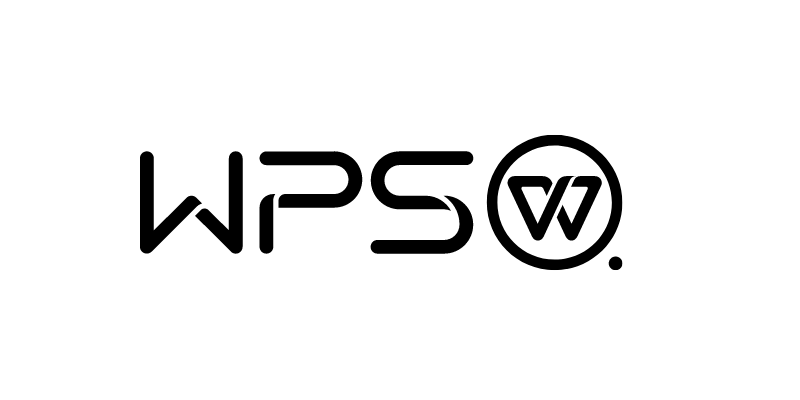
WPS与Word的界面设计差别
界面布局对新手用户的影响
WPS界面更简洁直观: WPS采用扁平化设计,功能按钮较大,图标清晰,菜单层级较浅,便于新手快速识别常用功能。主界面默认展示最常用的“开始”“插入”“页面布局”等功能,降低学习门槛。
Word功能区更专业全面: Word使用功能区(Ribbon)结构设计,将功能分为多个标签页,如“引用”“邮件”“开发工具”等。虽然逻辑清晰,但对于初次使用者来说选项较多,需一定时间适应其层级结构。
WPS内置中文提示更适合本地用户: WPS整体界面更贴合中文用户操作习惯,内置提示文字简洁易懂,且界面术语更接近通俗语言,有利于新手理解操作内容,尤其在教育和初级办公场景中更友好。
操作习惯在不同平台之间的适配
WPS跨平台保持一致性强: 无论在Windows、macOS还是移动设备上,WPS界面风格和操作逻辑基本一致,功能布局相似,便于用户在多个设备间无缝切换,提升操作的连贯性和学习效率。
Word在平台间存在差异: Word在Windows版本中功能最为完整,而Mac版和移动端在功能布局和选项设置上略有不同,尤其在某些高级功能上存在删减。这种差异可能会导致用户在切换设备时需要重新适应界面。
WPS更适合轻办公与快速上手: 对于只需完成基础文字编辑的用户而言,WPS提供了更为轻量的操作体验,按钮集中、逻辑简明,适合不频繁使用办公软件但需要快速完成任务的用户,尤其在移动端表现更便捷。

WPS和Word在授权与价格上的区别
WPS免费与会员机制介绍
基础功能永久免费使用: WPS提供个人用户免费版本,包含文字、表格、演示等核心功能。用户无需付费即可进行文档编辑、打印、另存为等基础操作,满足大多数日常办公和学习需求。
会员制度提供扩展功能: WPS通过付费会员制度提供更多高级功能,包括PDF编辑、文档转换、广告移除、大文件传输、会员专属模板等。会员分为普通会员和超级会员两档,用户可根据需求选择月付、年付或长期套餐。
多平台会员通用: 开通WPS会员后,账号可在Windows、Mac、安卓、iOS等多个平台上使用,实现权益统一、功能同步,特别适合在多个终端上办公的用户,提升软件的灵活性和性价比。
Word的订阅费用和授权方式
单次购买与订阅并存: Word可通过Microsoft Office家庭版等方式一次性买断授权,也可通过Microsoft 365订阅模式按月或按年付款。订阅用户可持续获得最新版本和完整功能,适合长期办公使用。
Microsoft 365套餐集成更多服务: Word通常作为Microsoft 365套件中的一部分出售,订阅后不仅能使用Word,还能使用Excel、PowerPoint、Outlook等工具,并享有OneDrive云存储、AI辅助功能等增值服务。
企业版支持批量授权管理: 对于企业和机构用户,Microsoft 提供批量授权服务和集中管理功能,方便IT管理员统一部署、授权控制和版本升级,适合需要高效率管理办公环境的大型组织。
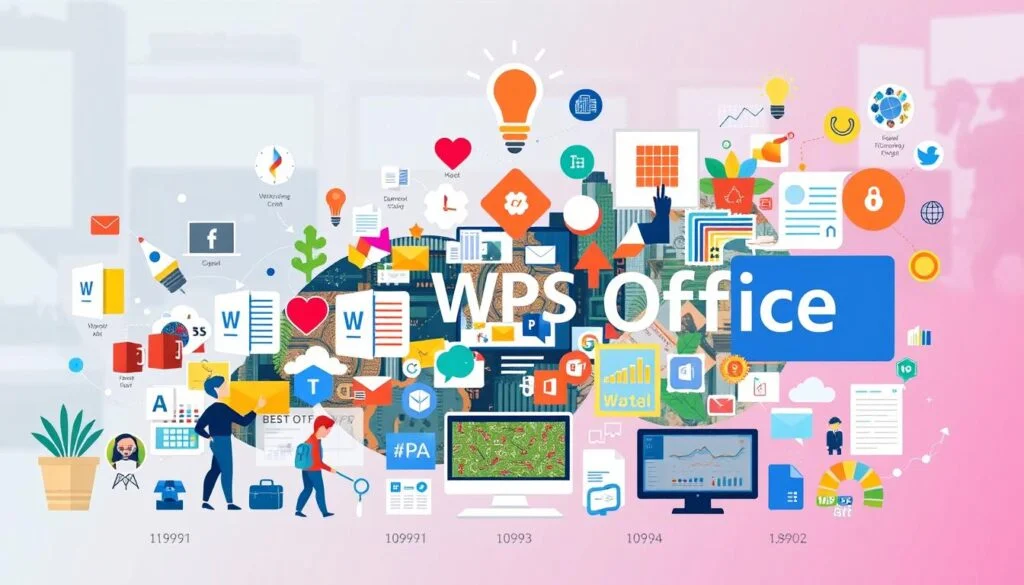
WPS与Word在文档协作功能方面的差异
云文档和多人编辑功能比较
WPS支持金山云文档协作: WPS内置“云文档”系统,用户登录账号后可将文件保存在云端,实现文档同步、在线编辑和共享。多人可同时在线打开同一文档进行编辑,适合轻量级实时协作场景。
Word依托OneDrive实现多人协作: Word通过集成OneDrive或SharePoint实现云端保存与协作编辑功能。多人可在Microsoft 365环境下同时对同一文档进行修改,内容实时同步,且具备更强的权限控制和版本记录功能。
功能差异在高级协作上体现明显: 虽然WPS也支持基础协作编辑,但在协同效率、修改冲突处理、权限细化等方面,Word配合Microsoft生态系统表现更专业、更稳定,特别适用于大型团队或项目协作。
协同办公场景下的实际体验
WPS适合基础文档共享与交流: 在教育、中小企业或日常沟通中,WPS云文档提供便捷的共享链接与协作入口,用户只需通过WPS账号即可参与文档编辑,界面简洁,操作门槛低,适合快速部署和普及。
Word更适合正式办公流程管理: 在需要严谨审阅流程、版本控制或权限分级的环境中,Word通过修订、评论、共享控制等功能提供完善支持。配合Outlook和Teams等工具,可构建完整的办公协同体系。
兼容性和跨平台体验差异: WPS在移动端的适配更灵活,适合轻量办公和移动操作;Word在PC端协同体验更强,尤其是在高保真显示和格式精准控制方面表现更优,适用于需要精确排版与复杂内容管理的用户。
WPS可以打开和编辑Word格式的文档吗?
.doc 和 .docx 文件,常规内容如文字、图片、表格都能正常显示和修改,适用于日常办公文件的跨软件处理和共享。WPS和Word哪个更适合初学者使用?
WPS文档在Word中打开会乱码吗?
.doc 或 .docx 格式的文件在Word中一般不会乱码,但若使用WPS专有格式或特殊字体,可能在Word中出现格式偏差,建议另存为标准Word格式以确保兼容性。